

Voordat u uitvoer met witte inkt kunt genereren in ProductionHouse, moet u een materiaalmodel hebben dat voor gebruik met witte inkt is geconfigureerd en moet de printmodus Kwaliteit-gelaagd zijn geselecteerd. In dit gedeelte wordt uitgelegd hoe u een nieuw materiaalmodel aanmaakt met alle benodigde configuraties. U kunt ook een bestaand materiaalmodel aanpassen om een aantal te instellingen wijzigen en dit vervolgens opslaan onder een nieuwe naam.
Het gebruik van de term 'materiaal' of 'media' in ONYX ProductionHouse verwijst naar wat in deze handleiding een 'materiaalprofiel' wordt genoemd.
Het aanmaken van materiaalmodellen en profilering is een complexe procedure die hier slechts gedeeltelijk wordt uitgelegd. Als u de procedure lastig vindt, kunt u de voorgedefinieerde materiaalmodellen gebruiken die gedownload kunnen worden van de DGS-website in het gedeelte Klantondersteuning op https://dgs.oce.com. Deze materiaalmodellen vormen een goed startpunt voor de witte-inktworkflow. We adviseren u evenwel uw eigen nieuwe materiaalmodellen te maken om een optimaal resultaat voor uw specifieke witte-inktworkflow te garanderen.
Als u het maken van materialen wilt overslaan, kunt u rechtstreeks naar het gedeelte 'Printen met witte inkt' gaan voor instructies over het gebruiken van materiaalmodellen die op de website staan vermeld. Houdt u er rekening mee dat u gebonden bent aan de specifieke witte-inktflow en de materialen die door deze modellen worden ondersteund. Tenzij u slechts witte opvullagen wilt gebruiken, hebt u bovendien beelden nodig die zijn voorbereid met witte steunkleurgegevens (zie Afbeeldingen voorbereiden voor witte inkt).
De meeste materiaalinstellingen kunnen desgewenst alsnog gewijzigd worden in RIP-Queue of in Preflight.
Het materiaal dat u maakt voor gebruik met witte inkt is in feite een beschrijving van hoe u het materiaal zult gebruiken in de witte-inktworkflow. Het omvat een wit steunkleurkanaal en een beschrijving van de lagen in het beeld in de volgorde waarin deze worden geprint. Het materiaal dat u maakt is feitelijk onderdeel van een materiaalmodel (soms ook 'profiel' genoemd) die andere specifieke informatie bevat, zoals inktbeperkingen, linearisatie, inktlimieten en ICC-profielen. In dit gedeelte gaan we kort in op het maken en gebruiken van een materiaalmodel, maar de nadruk ligt op het maken van het materiaal. Het materiaal is cruciaal voor witte-inktworkflow en voor het overige waarborgt het maken van het materiaalmodel een optimale beeldkwaliteit.
De term 'materiaal' kan verwarrend zijn omdat het in de context van de Onyx-workflow in feite twee betekenissen heeft. Over het algemeen verwijst het naar een fysiek materiaal dat bedrukt kan worden. ProductionHouse gebruikt de term 'materiaal' om te verwijzen daar de definitie van hoe een bepaald materiaal wordt gebruikt en opgenomen in een materiaalmodel dat u definieert en gebruikt wanneer u een printopdracht opent.
Voordat u een nieuw materiaal maakt, moet u de printer instellen om witte-inktconfiguraties in Onyx Media Manager in te schakelen.
Selecteer uw printer in RIP-Queue en klik op Media Manager.
Klik op Configure Devices > Configure Printer Capabilities en schakel in het inktconfiguratiemenu de witte-inktconfiguraties (CMYKW) in.
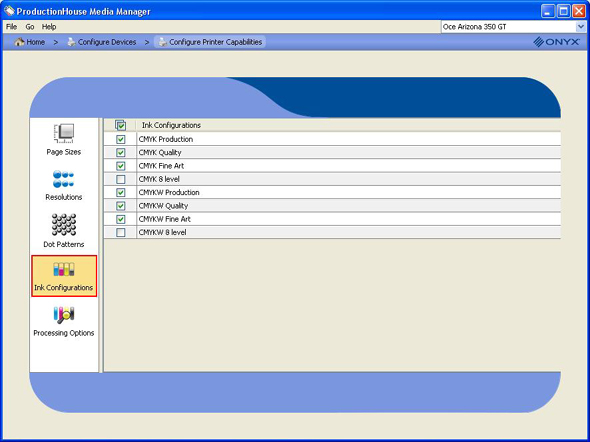 Printer configureren
Printer configurerenUw printer beschikt nu over een inktconfiguratie die witte inkt ondersteunt. U hoeft dit maar één keer in te stellen, tenzij u een nieuwe printer aan ProductionHouse toevoegt.
In het volgende gedeelte wordt uitgelegd hoe u een materiaalmodel maakt dat geconfigureerd is voor printen met witte inkt.
Keer terug naar de beginpagina van de Media Manager.
Het materiaal dat u hebt gemaakt kan nu worden gebruikt in Preflight voor weergave en RIP-bestanden voor uitvoer van witte inkt. U kunt zien waar witte steunkleur is gebruikt in de voorbereide bestanden, en u kunt werken met de Spot Layer Tool in Preflight. In dit stadium is het materiaal echter nog niet voorzien van de onderdelen van een materiaalmodel waarmee het optimale inktgebruik wordt bepaald, zoals inktbeperkingen en linearisaties. Als u deze onderdelen niet gebruikt, resulteert dit in een onjuiste kleuruitvoer en zonder een ICC-profiel is uw bruikbare kleurruimte beperkt tot CMYK. Ook kunt u grotere problemen ondervinden met ophoping van inktnevel als u uw inktbeperkingen niet op de juiste manier bepaalt
Een materiaalgroep is een handige methode om materiaal met gelijke eigenschappen te ordenen. Geef de groep een duidelijke naam om deze gemeenschappelijke eigenschappen te onthouden. Materiaalgroepen bevatten verschillende materiaalmodellen. U kunt een groep maken die materiaalmodellen bevat met verschillende instellingen voor hetzelfde fysieke materiaal. Of u kunt verschillende materiaalmodellen met een gemeenschappelijk kenmerk groeperen de materiaalmodellen die op de pagina met klantenondersteuning worden gegeven, behoren bijvoorbeeld tot de groep 'WhiteInkUsageMedias'.
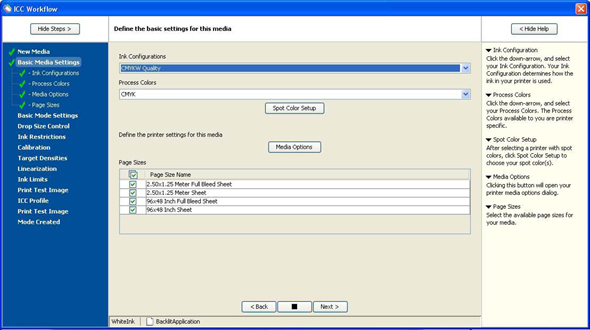 Configuratie Quality Ink instellen
Configuratie Quality Ink instellenOm de printmodus voor meerdere lagen te gebruiken moet de modus Kwaliteit-gelaagd worden gebruikt. Het is ook mogelijk om met behulp van de CMYKW-modi Productie, Kwaliteit en Fijne kwaliteit witte opvulgegevens te genereren met beperkte functionaliteit in één laag. De CMYKW-printmodus dient niet te worden gebruikt voor bestanden die zowel witte als CMYK-gegevens in printmodus met afzonderlijke lagen, omdat dit resulteert in een slechte beeldkwaliteit.
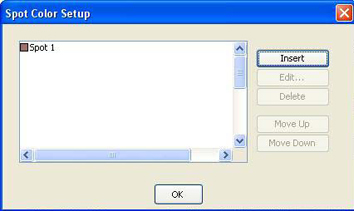 Spot 1 invoegen
Spot 1 invoegenAls u de naam van uw steunkleur wijzigt in een andere naam dan Spot 1, moet het gegevensbestand dat u maakt voor dit materiaal ook gebruikmaken van precies dezelfde steunkleurnaam. Deze naam moet bovendien worden ingesteld in Color Management > Edit Profiles > Spot Channel Replacement. Gebruik niet de naam 'White', aangezien deze naam in ProductionHouse gereserveerd is voor een bewerking die in de witte-inktworkflow niet wenselijk is.
De hier gekozen voorbeeldweergavekleur zal worden gebruikt als indicatie van steunkleurlaaggebruik in Preflight. We adviseren een kleur te selecteren waarvan duidelijk is dat deze niet bij het beeld hoort, zoals een fluorescerende of pastelkleur. Als u bovendien voor al uw materiaalconfiguraties dezelfde kleur gebruikt, kan de steunkleur sneller worden herkend in Preflight.
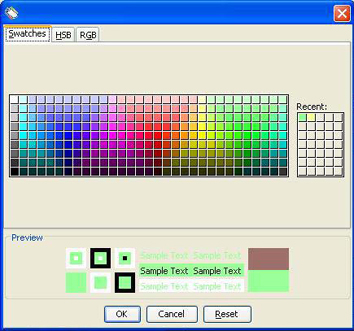 Voorbeeldweergave steunkleur
Voorbeeldweergave steunkleurDe printer heeft slechts één kanaal beschikbaar voor witte steunkleur. Voer dus geen tweede steunkleur in, om te voorkomen dat de RIP de bestanden met deze configuratie als scheidingen behandelt.
De meeste stappen voor het maken van een materiaal met steunkleur zijn gelijk aan de reguliere workflow. U wordt geadviseerd deze stappen uitsluitend uit te voeren als u ervaring hebt met het maken van materiaalprofielen. De stappen voor het maken van profielen en de kleurtheorie worden in dit document niet uitgebreid behandeld.